Неизвестная ошибка при восстановлении Айпада может случиться из-за сбоя в работе iTunes или системы. Чтобы устранить её, необходимо понять конкретную причину, по которой устройство выдает ошибку.
Первоочередные действия
Если при попытке восстановить iPad в iTunes вы получили сообщение об ошибке, то первым делом выполните следующие действия:
- Убедитесь, что на компьютер установлена последняя версия iTunes. Обновите программу или скачайте с сайта Apple.
- Установите обновления на компьютер — Mac OS и Windows должны быть в актуальном состоянии.
- Подключите устройство к порту USB, расположенному на задней панели системного блока. Не используйте переходники, концентраторы и разъемы USB на передней панели.
- Перезапустите компьютер и планшет.
- Проверьте ПО для обеспечения безопасности на компьютере. Отключите на время антивирус и файрвол, повторите процедуру восстановления в iTunes.
Это официальные рекомендации от Apple. Если после выполнения перечисленных действий ошибка при попытке восстановления Айпада продолжает появляться, то ищите решение по её номеру.
Классификация ошибок
Ошибки в iTunes могут иметь разные номера, но их можно классифицировать, разделив на четыре группы:
- Ошибки сети, проблемы при подключении компьютера к серверу Apple или устройству.
- Некорректная работа ПО безопасности, блокировка антивирусом или файрволом подключения к серверам Apple.
- Проблемы в USB-подключении.
- Аппаратные неисправности.
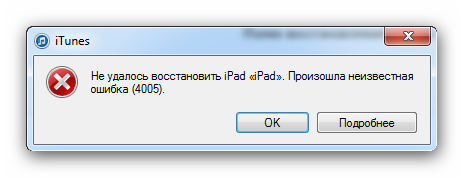
С первыми тремя группами ошибок вы можете справиться самостоятельно, а вот при появлении сообщения об аппаратных неисправностях рекомендуется обратиться в сервисный центр. Неполадки могут случиться с модемом, модулем Wi-Fi, аккумулятором, разъемом питания и другими компонентами планшета. Устранить их самостоятельно не получится.
Исправление программных ошибок
Одна из наиболее распространенных ошибок при восстановлении iPad имеет номер 3194. Это один из сбоев связи, однако причины его могут иметь как программный, так и аппаратный характер.
- Сообщение об ошибке появляется в начале процесса восстановления, до появления логотипа Apple — программный сбой.
- Сообщение появляется при прошивке, когда строка состояния заполняется на две трети — аппаратные неисправности (обычно это проблемы с питанием или выход из строя модема).
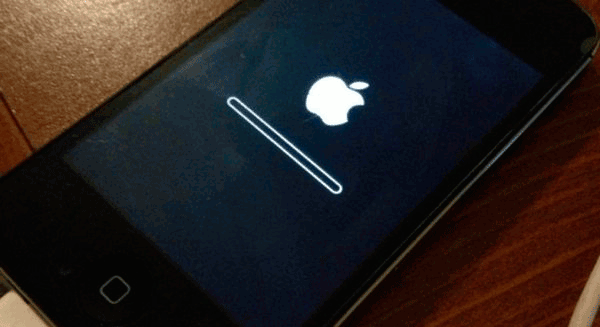
С аппаратными неисправностями надо идти в сервисный центр, а программный сбой легко устраняется своими силами. Но прежде чем приступать к исправлению ошибки, необходимо вывести iPad из Recovery. Сделать это можно через утилиту TinyUmbrella.
- Запустите TinyUmbrella. iPad должен быть подключен к компьютеру.
- Выберите подключенное устройство и нажмите «Exit Recovery».
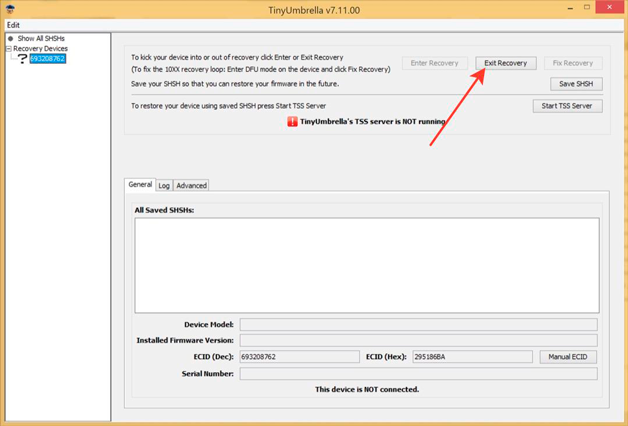
После выхода из режима Recovery можно заниматься устранением программного сбоя. Порядок действий следующий:
- Убедитесь в том, что используйте последнюю версию iTunes. При возникновении сомнений удалите iTunes со всеми компонентами и установите заново, скачав дистрибутив с apple.com.
- Проверьте файл hosts на компьютере. В нем не должно быть строк типа ххх.ххх gs.apple.com. Если обнаружите запись с адресом apple, удалите её из файла и перезагрузите компьютер.
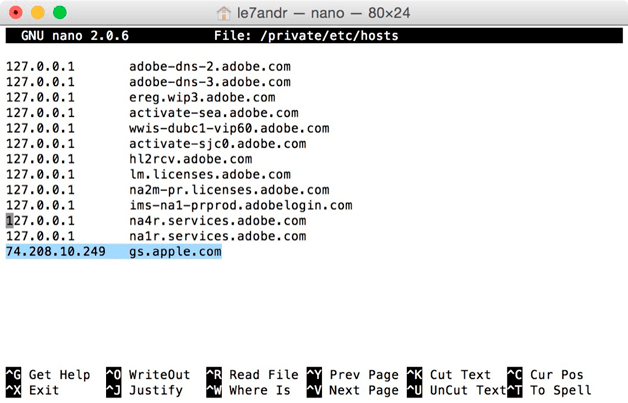
- Отключите антивирус и брандмауэр или проверьте список исключений, чтобы убедиться в том, что защитное ПО не перекрывает iTunes доступ к серверам Apple.
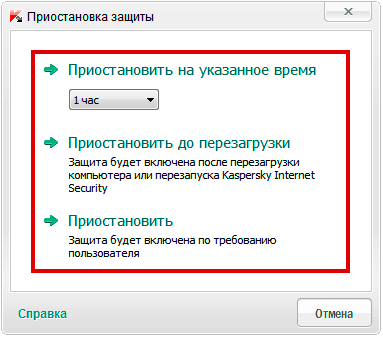
Встроенный файрвол есть у роутеров, так что вам придется проверить его настройки или исключить устройство из цепочки соединения. Подключите кабель интернета в сетевую карту компьютера с iTunes и установите проводное подключение.
Среди причин появления различных ошибок может быть также не лицензионная сборка Windows и заражение вирусами. Чтобы исключить эти факторы, попробуйте восстановить устройство через Айтюнс на другом компьютере, на котором точно установлено лицензионное ПО и работает хороший антивирус. Чтобы убедиться, что компьютер не заражен никакими зловредными файлами, в дополнение к установленному антивирусу используйте чистящие утилиты — Kaspersky Virus Removal Tool и Dr.Web CureIt.
Если в iTunes появляются ошибки из группы «Проблемы с подключением», то попробуйте подключить планшет к другому порту и проверьте состояние кабеля. Помните, что использовать следует разъем USB, который находится на задней панели — с ними обычно не возникает проблем, если они исправны. Используйте оригинальные аксессуары, чтобы исключить негативное влияние из-за несовместимости.
— Регулярная проверка качества ссылок по более чем 100 показателям и ежедневный пересчет показателей качества проекта.
— Все известные форматы ссылок: арендные ссылки, вечные ссылки, публикации (упоминания, мнения, отзывы, статьи, пресс-релизы).
— SeoHammer покажет, где рост или падение, а также запросы, на которые нужно обратить внимание.
SeoHammer еще предоставляет технологию Буст, она ускоряет продвижение в десятки раз, а первые результаты появляются уже в течение первых 7 дней. Зарегистрироваться и Начать продвижение
В некоторых случаях помогает принудительная перезагрузка планшета. Чтобы выполнить её, удерживайте кнопку питания и клавишу «Домой» 10 секунд. После перезапуска системы попробуйте снова восстановить iPad.



